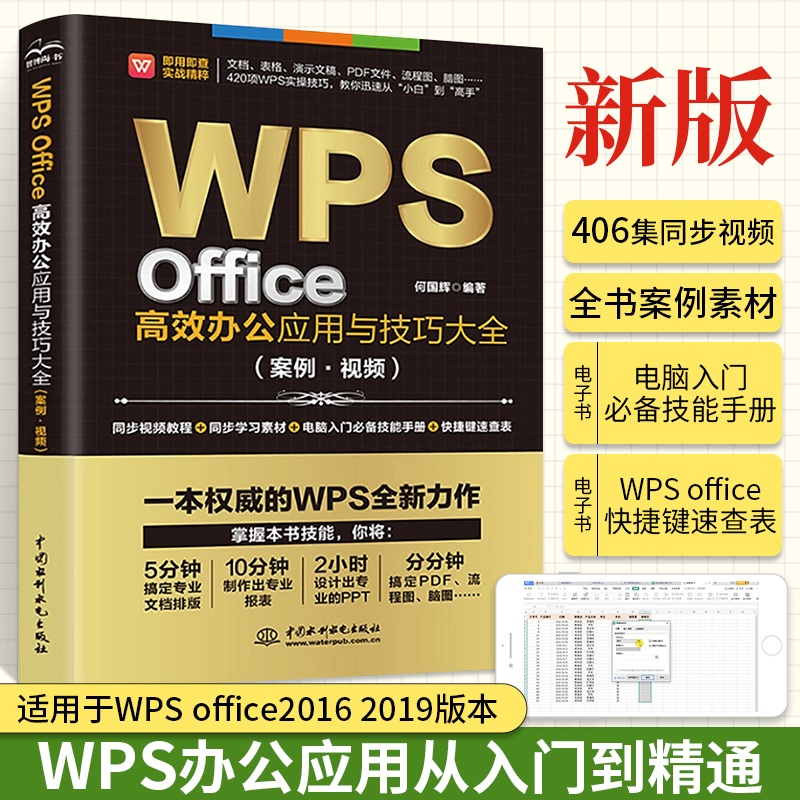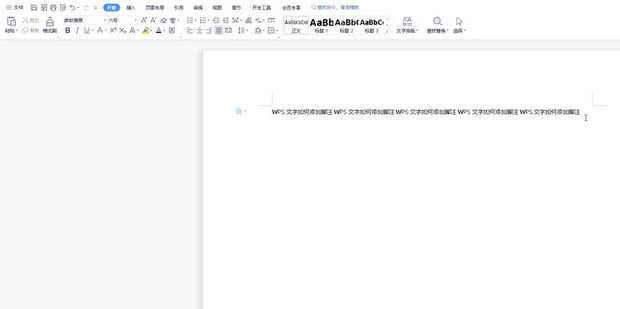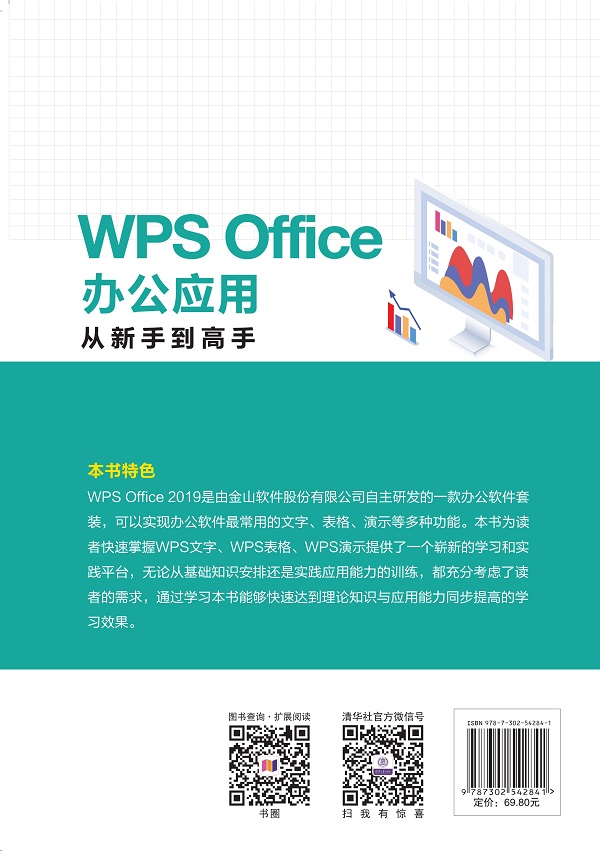WPS嵌入字体是一种将文档所用字体文件本身或其子集打包到文档中的技术。这样可以确保当文件在未安装相同字体的其他设备上打开时,文本布局和样式仍能保持原始设计,避免因字体替换导致的格式错乱或内容显示不全。对于需要跨平台、跨设备共享并保持视觉一致性的演示文稿和重要文档,此功能至关重要。
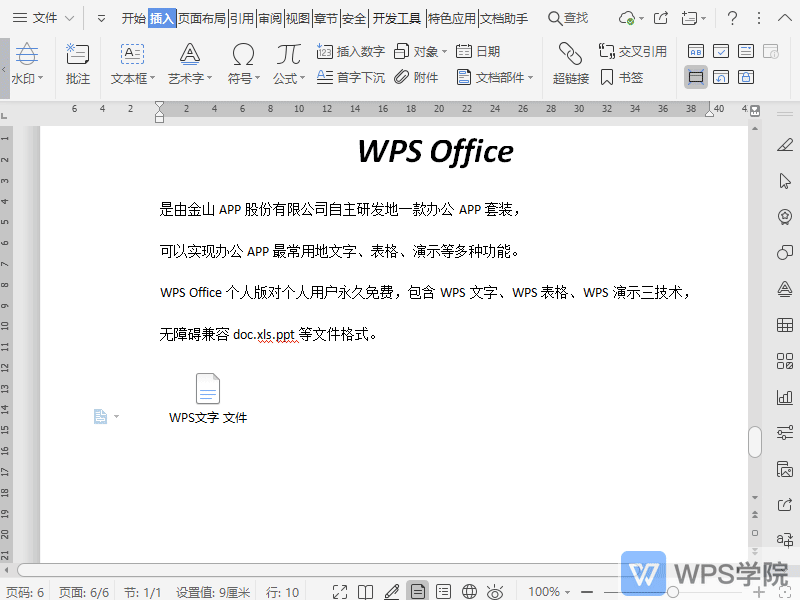
目录
- 什么是WPS字体嵌入?为什么它如此重要?
- 字体嵌入如何解决“字体丢失”的烦恼?
- 如何在WPS文字(Writer)中嵌入字体?
- 如何在WPS演示(Presentation)中嵌入字体?
- WPS表格(Spreadsheets)和PDF是否支持字体嵌入?
- 嵌入字体前的必知事项:字体授权与限制
- 字体嵌入的两种模式:仅嵌入文档中使用的字符 vs. 嵌入所有字符
- 嵌入字体对文件大小的影响及优化策略
- WPS嵌入字体失败?常见问题与解决方案
- 除了嵌入字体,还有哪些替代方案?
- 为什么选择WPS Office for Mac处理您的文档?
什么是WPS字体嵌入?为什么它如此重要?
在日常工作中,我们精心制作一份WPS文档或PPT,使用了独特的、非系统自带的字体来增强视觉效果。然而,当这份文件被发送给同事或在另一台电脑上打开时,常常会发现排版大乱、美感尽失。这背后的罪魁祸首就是“字体丢失”——目标设备上没有安装您所使用的特定字体,系统只能用默认字体(如宋体或Arial)进行替换,导致原始设计付诸东流。
WPS嵌入字体功能正是为了解决这一痛点而生。它不是简单地记录字体名称,而是将字体文件本身(或其一部分)像图片一样“封装”到您的文档(.docx或.pptx)中。当这份文档在任何其他设备上被打开时,WPS Office会优先调用文档内部封装的字体来渲染文本,从而100%还原您设计的版式和视觉效果,无论对方的电脑是否安装了该字体。这对于保持品牌形象、确保信息准确传达以及提升专业度至关重要。
字体嵌入如何解决“字体丢失”的烦恼?
想象一个场景:您为一场重要的客户提案制作了一份精美的WPS演示文稿,使用了优雅的付费字体来凸显公司品味。在您的Mac上,一切看起来都完美无瑕。但当您在会议室的Windows电脑上打开它时,标题变成了笨拙的黑体,正文挤作一团,原本对齐的元素也发生了偏移。这种尴尬和不专业的感觉,足以让您的演讲效果大打折扣。
字体嵌入通过一种“随身携带”的机制彻底杜绝了这种问题。其工作原理如下:
- 保存时打包:当您在保存文件时选择嵌入字体,WPS会将您在文档中使用的特殊字体的相关数据写入到文件包中。
- 打开时加载:当他人在另一台设备上打开这个文件时,WPS程序会检测到文件内嵌了字体数据。它会临时加载这些字体信息用于显示文档,而不会在对方的操作系统中永久安装该字体。
- 显示一致性:因此,无论是在Windows、Mac还是Linux系统上,只要使用WPS Office打开,看到的文本样式都会与您创作时完全一致,确保了文档的可移植性和保真度。
如何在WPS文字(Writer)中嵌入字体?
在WPS文字中启用字体嵌入是一个非常简单的过程,只需在保存文件时进行几步额外设置。这对于需要分发的重要报告、合同或简历等文档尤为有用。
请按照以下步骤操作:
- 打开您的WPS文字文档,点击左上角的“文件”菜单。
- 从下拉菜单中选择“另存为”。
- 在弹出的“另存为”对话框中,找到并点击右下角的“工具”下拉按钮。
- 在“工具”菜单中,选择“保存选项”。
- 在“保存选项”窗口中,切换到“保存”标签页。
- 在页面下方找到“将字体嵌入文件”部分,勾选“将字体嵌入文件”复选框。
- 根据您的需求,选择下方的两个子选项之一(详见后文解释),然后点击“确定”并完成保存。
请注意:此功能在不同版本的WPS Office中界面可能略有差异,但核心路径通常位于“文件”->“选项”或“另存为”->“工具”->“保存选项”中。
如何在WPS演示(Presentation)中嵌入字体?
对于WPS演示文稿,字体嵌入的重要性有过之而无不及,因为演示的视觉冲击力直接影响信息传达的效果。操作步骤与WPS文字非常相似,确保了用户体验的一致性。
具体操作如下:
- 在WPS演示中完成您的PPT设计后,点击左上角的“文件”菜单。
- 选择“另存为”来保存您的演示文稿。
- 在“另存为”窗口的底部,找到并点击“工具”下拉菜单。
- 从列表中选择“保存选项”。
- 在弹出的对话框底部,您会看到“将字体嵌入文件”的选项。
- 勾选此复选框,并根据需要选择嵌入模式。点击“确定”,然后保存文件即可。
完成这些步骤后,您的PPT文件就会携带所有必需的字体信息,无论在谁的电脑上播放,都能呈现出您精心设计的专业外观。
WPS表格(Spreadsheets)和PDF是否支持字体嵌入?
这是一个常见的问题。对于WPS表格(Spreadsheets),情况有所不同。传统的电子表格文件格式(如.xlsx)在设计上主要关注数据和公式,而非复杂的版式,因此WPS表格本身不直接提供像Writer和Presentation那样的字体嵌入功能。如果您在表格中使用了特殊字体,在其他设备上打开时,字体同样会面临被替换的风险。
然而,解决方案是存在的。如果您希望100%保留WPS表格的视觉样式,最佳实践是将其导出为PDF。在导出为PDF的过程中,WPS Office会自动将所有使用的字体嵌入到PDF文件中。这使得PDF成为分发和存档需要保持固定版式表格的理想格式。
对于WPS PDF编辑器,其核心功能之一就是在创建和编辑PDF时处理字体。当您使用WPS将任何文档转换为PDF时,字体嵌入是默认且关键的一环,这也是PDF格式能够实现“所见即所得”跨平台一致性的根本原因。
嵌入字体前的必知事项:字体授权与限制
在享受字体嵌入带来便利的同时,一个不容忽视的重要问题是字体版权与授权。并非所有字体都允许被自由嵌入和分发。字体和软件一样,是设计师创作的成果,受到知识产权保护。字体的授权协议通常会规定其使用范围,包括是否允许嵌入到文档中。
字体授权通常分为几个级别:
- 可安装嵌入(Installable):最宽松的授权,允许字体被嵌入并且可以在目标系统上永久安装。
- 可编辑嵌入(Editable):允许字体被嵌入文档,并且用户可以在其他电脑上使用该字体编辑文档内容,但不能在系统里永久安装该字体。
- 可打印和预览嵌入(Print & Preview):允许字体被嵌入,但文件只能用于打印和屏幕预览,不能对使用该字体的文本进行编辑。
- 禁止嵌入(Restricted):不允许以任何形式嵌入字体。
如果您尝试嵌入一个具有“禁止嵌入”属性的字体,WPS Office会提示错误并且无法完成操作。强行破解或分发不允许嵌入的商业字体可能会导致法律风险。
如何判断字体是否允许嵌入?
在Windows系统中,您可以直接在字体文件上查看其授权信息。找到字体文件(通常在`C:\Windows\Fonts`目录下),右键点击字体文件,选择“属性”,然后切换到“详细信息”选项卡。在这里,您可以看到一个名为“字体嵌入许可”的属性,它会明确说明该字体的嵌入级别。
在macOS中,您可以使用“字体册”(Font Book)应用。打开字体册,选择一个字体,然后点击菜单栏的“显示”->“显示字体信息”(或使用快捷键 Command+I)。在字体信息窗口中,您可以找到关于其版权和使用许可的说明。
字体嵌入的两种模式:仅嵌入文档中使用的字符 vs. 嵌入所有字符
当您勾选“将字体嵌入文件”时,通常会看到两个子选项。正确理解和选择这两个模式,可以在文件大小和编辑灵活性之间找到最佳平衡。
1. 仅嵌入文档中使用的字符(推荐)
这个模式会扫描您的整个文档,只将那些实际用到的字符(如A-Z, a-z, 0-9以及您用到的特定标点和汉字)对应的字体数据嵌入文件。例如,如果一份文档只用了“WPS Office”这几个字,那么只会嵌入这几个字符的字体信息。
- 优点:极大地减小文件体积,因为不需要嵌入整个庞大的字体库。对于包含数千个汉字的东亚字体尤其有效。
- 缺点:如果其他人需要在您的文档基础上添加新的文字,而这些新文字的字符并未被嵌入,那么新增的文字将无法使用该嵌入字体,只能退回为默认字体。
2. 嵌入所有字符
这个模式会将该字体包含的全部字符集(拉丁字母、数字、符号,甚至整个GBK汉字集)都完整地嵌入到文件中。
- 优点:接收方可以自由地使用该字体编辑和添加任何新内容,因为完整的字体库都在文件中。提供了最大的编辑灵活性。
- 缺点:会导致文件体积急剧增大,尤其是对于包含成千上万字符的完整中文字体,一个PPT文件可能会因此增加几十兆字节。
为了更清晰地对比,请参考下表:
| 特性 | 仅嵌入文档中使用的字符 | 嵌入所有字符 |
|---|---|---|
| 文件大小 | 较小,优化程度高 | 非常大,可能增加几十MB |
| 编辑灵活性 | 有限,只能编辑已有字符 | 完全灵活,可添加任何新字符 |
| 适用场景 | 最终版、仅供阅读或小修改的文档 | 需要多人协作、频繁修改的草稿文档 |
嵌入字体对文件大小的影响及优化策略
字体嵌入最直接的“副作用”就是文件体积的增加。一个英文字体文件通常在几十到几百KB之间,而一个完整的中文字体文件(如思源黑体)可能达到10MB以上。当您嵌入多个这样的字体时,文件大小的增长会非常可观。
如何有效管理和优化文件大小?
- 优先选择“仅嵌入文档中使用的字符”:这是最有效的减负方法。对于绝大多数只需确保显示效果的最终版文件,这个选项是首选。
- 精简使用的字体种类:在一份文档中,尽量将字体种类控制在1-3种以内。使用的字体越多,需要嵌入的数据就越多。
- 压缩图片:除了字体,文档中的高清图片也是文件体积的“杀手”。在WPS中,通常有压缩图片的功能,可以显著减小文件大小。
- 选择为Web或屏幕优化的字体:有些字体家族提供专门为屏幕显示优化的版本,这些版本的文件体积通常比印刷用版本更小。
- 最终定稿后,考虑另存为PDF:PDF在压缩和嵌入字体方面有成熟的算法,通常能生成比原始可编辑文档更小的、带字体的文件。
WPS嵌入字体失败?常见问题与解决方案
有时候,即使您尝试了嵌入字体,也可能遇到一些问题。以下是两个最常见的问题及其解决方法。
“嵌入字体”选项为灰色怎么办?
如果您发现“将字体嵌入文件”这个复选框是灰色的,无法勾选,通常有两个原因:
- 字体本身的限制:您在文档中使用的某个或某些字体,其授权许可为“禁止嵌入”。WPS检测到这种限制后,为了遵守版权规定,会自动禁用嵌入功能。
- 解决方案:更换字体。尝试使用开源免费且允许嵌入的字体,如Google Fonts(Noto Sans, Roboto)或国内的思源黑体、阿里巴巴普惠体等。
- 文件格式问题:您可能正在编辑一个旧的文档格式(如.doc或.ppt),这些旧格式对字体嵌入的支持不佳。
- 解决方案:将文件另存为最新的格式,即.docx(WPS文字文档)或.pptx(WPS演示文稿)。这些基于XML的新格式对字体嵌入提供了完善的支持。
嵌入后字体仍然显示不正确?
如果您确认已经成功嵌入字体,但在另一台设备上打开时仍然有问题,可以从以下几个方面排查:
- 对方的WPS版本过旧:极少数情况下,过于陈旧的Office套件可能无法正确解析嵌入的字体。建议对方更新到最新版的WPS Office。
- 嵌入模式选择错误:您可能选择了“仅嵌入文档中使用的字符”,但对方在编辑时输入了新的、未被嵌入的字符。这会导致新字符显示为默认字体。
- 字体文件损坏或不完整:您在自己电脑上安装的字体文件可能本身就有问题,导致嵌入的数据不完整。可以尝试重新下载并安装该字体。
除了嵌入字体,还有哪些替代方案?
尽管字体嵌入功能强大,但在某些场景下,您也可以考虑其他替代方法来确保视觉一致性。
- 导出为PDF(最佳替代方案):如前所述,将文档最终版导出为PDF是保证版式固定的黄金标准。PDF文件天生就会嵌入所需字体,且不易被修改,非常适合正式分发。
- 将文字转换为图片:对于少量特殊设计的文字,如艺术字标题,您可以将其转换为图片(PNG格式以保留透明背景)。这样它在任何设备上都会被视为一张图片,样式绝对不会改变。缺点是无法编辑,且会增加文件大小。
- 将文字转换为矢量形状(PPT中):在WPS演示(或PowerPoint)中,可以选中文字,通过一些特殊操作(如转换为“任意多边形”)将其变成矢量图形。优点是可无限缩放而不失真,缺点是同样失去了文本的可编辑性。
- 打包发送字体文件:您可以将文档和所用的字体文件一起打包发送给对方,并提醒对方先安装字体再打开文档。此方法需特别注意字体版权,只适用于授权允许或您拥有可分发授权的字体。
为什么选择WPS Office for Mac处理您的文档?
在处理跨平台文档时,拥有一款强大、兼容且易用的办公套件至关重要。WPS Office for Mac 不仅深度兼容Microsoft Office格式,确保您与使用Windows的同事无缝协作,更在细节功能上为用户提供了极致的便利,字体嵌入功能就是其中一个典范。
选择WPS Office for Mac,您将获得:
- 卓越的兼容性:无论是打开、编辑还是保存来自其他Office套件的文件,WPS都能高度保真,减少了因软件不同造成的格式混乱。
- 轻量且高效:相比其他臃肿的办公软件,WPS for Mac启动速度更快,占用系统资源更少,让您的创作过程更加流畅。
- 一体化的解决方案:集Writer、Spreadsheet、Presentation和PDF工具于一身,您无需在多个应用之间来回切换,一个WPS就能满足所有文档处理需求。
- 友好的用户体验:简洁直观的界面设计,加上字体嵌入这类贴心的实用功能,旨在解决用户在实际工作中遇到的每一个痛点,让您专注于内容创作本身,而非技术难题。
无论是制作一份需要保持品牌形象的商业计划书,还是一份用于课堂教学的演示文稿,WPS Office for Mac及其可靠的字体嵌入功能,都将是您确保作品在任何地方都完美呈现的得力助手。